すべてのガイドがカメラに組み込まれているので、水平線がまっすぐな写真を撮ることができると思うかもしれません。地平線の平準化は、写真の一般的な修正として依然として多く求められているため、そうではないようです。
幸いなことに、Photoshop の ACR (Adobe Camera RAW) に組み込まれている水平線補正ツールは、問題をまっすぐにすることができます。
このツールは使いやすいですが、Photoshop のメイン インターフェイスではなく ACR にあるため、すぐにはわかりません。
このツールは ACR ベースであるため、イメージに対する最初の修正の 1 つとして適用する必要があります。レイヤーを追加したり、画像に他の機能を追加したりする前に。
このツールのもう 1 つの利点は、ACR に基づいているため、まったく同じ原則が Lightroom にも適用されることです。
見てみましょう。
1/ ブリッジから開く
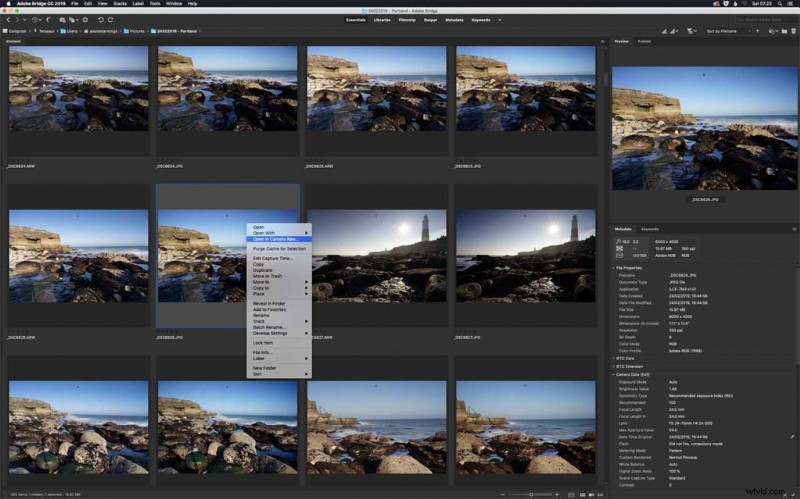 最初のステップは画像を開くことです。 RAW ファイルは Bridge で自動的に開きます。ただし、アプリケーションで jpeg を開くこともできます。傾きを補正する画像に移動し、右クリックして [Camera Raw で開く] を選択します。
最初のステップは画像を開くことです。 RAW ファイルは Bridge で自動的に開きます。ただし、アプリケーションで jpeg を開くこともできます。傾きを補正する画像に移動し、右クリックして [Camera Raw で開く] を選択します。
2/ まっすぐにするツール (A)
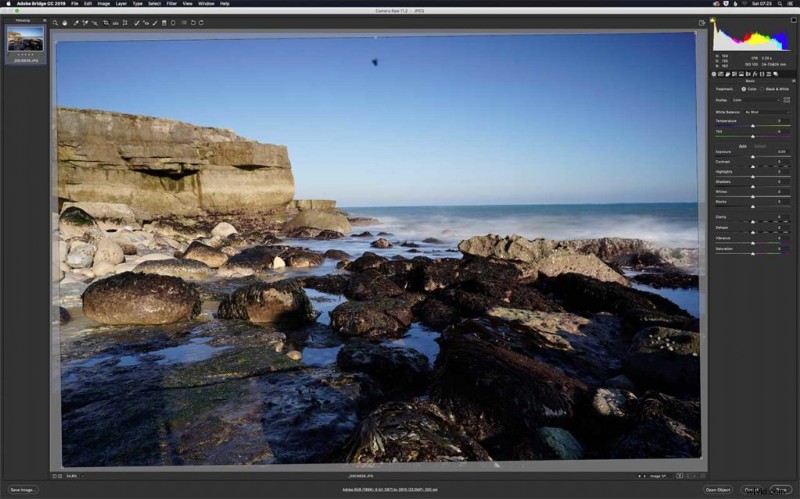 画面上部のツールに沿って、レベルのような小さなアイコンがあります。ツールであり、2 つの方法のいずれかで使用できます。水平線に沿ってクリック アンド ドラッグするか、ダブルクリックして ACR に処理させます。
画面上部のツールに沿って、レベルのような小さなアイコンがあります。ツールであり、2 つの方法のいずれかで使用できます。水平線に沿ってクリック アンド ドラッグするか、ダブルクリックして ACR に処理させます。
3/微調整
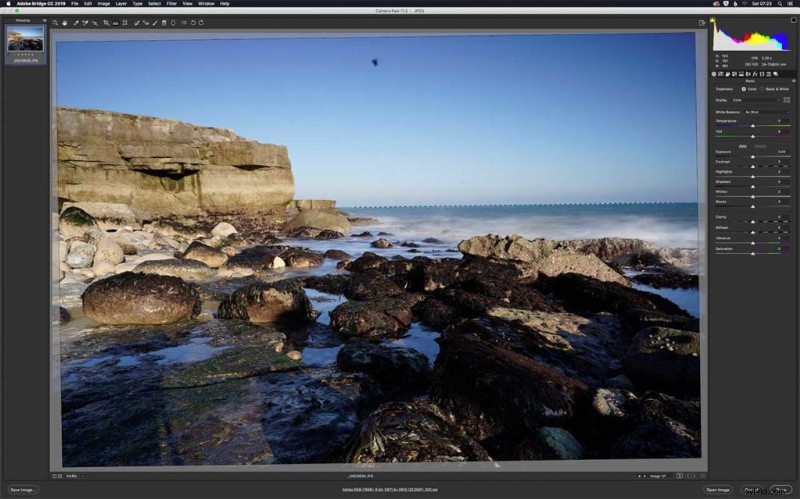 Auto でうまくいかない場合。 [直線化ツール] を選択し、マウスの右ボタンをクリックして水平線の左点を押したまま、右にドラッグし、線が引かれたらマウスを放します。
Auto でうまくいかない場合。 [直線化ツール] を選択し、マウスの右ボタンをクリックして水平線の左点を押したまま、右にドラッグし、線が引かれたらマウスを放します。
4/ 仕上げ
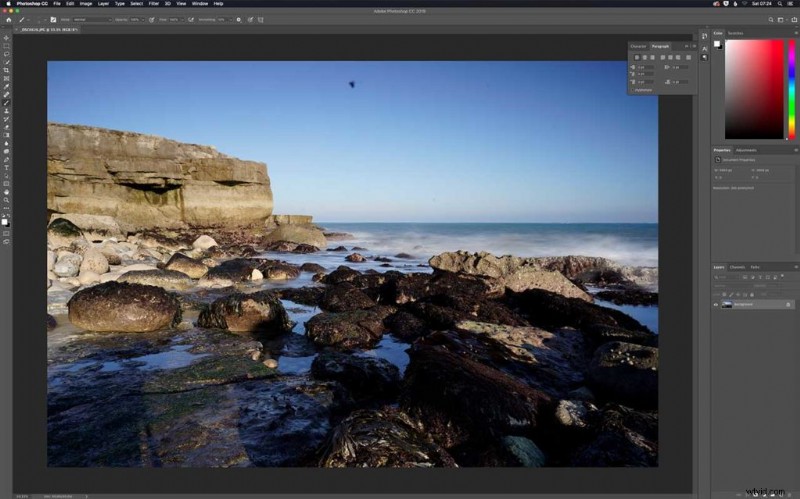 これで、画像に水平な地平線ができ、自由に次の段階に進むことができます。 「手のひらツール」(H) をクリックして、修正された画像を表示します。 ACR でさらに補正を適用するか、[画像を開く] をクリックして Photoshop で開くことができます。
これで、画像に水平な地平線ができ、自由に次の段階に進むことができます。 「手のひらツール」(H) をクリックして、修正された画像を表示します。 ACR でさらに補正を適用するか、[画像を開く] をクリックして Photoshop で開くことができます。
水平視野に必要なキット
Photoshop で地平線をまっすぐにするのはすばやく簡単ですが、カメラで正しく設定することをお勧めします。以下は、水平なショットを確保するのに役立つ、頑丈な三脚と雲台の組み合わせを探している風景写真家にお勧めするいくつかのアイテムです。最初のアイテムは Benro Mach 3 です。これは、撮影前に必要な安定したベースを確保するシンプルなダイレクト機能を備えた頑丈なフルハイト三脚です。これを補完するために、2 つのオプションを選択しました。 Benro G2 ボール ヘッドは頑丈なヘビーウェイトですが、よりコントロールしやすいように、Benro GD3 精密ギア付きヘッドがあります。
